Minden réteg-keverési mód, amelyet eddig láthattunk a Photoshop fotószerkesztésének alapvető keverési módjain, a képek sötétítéséről, a képek megvilágításáról vagy mindkettőről szól. A Szorzás keverési mód figyelmen kívül hagyja a fehér területeket, és mindent sötétebbé tesz. A Képernyő keverési mód figyelmen kívül hagyja a fekete területeket, és mindent világosabbá tesz, míg az Overlay keverési mód figyelmen kívül hagyja az 50% -ban szürke területeket, a sötét területeket pedig sötétebbé, a világos területeket pedig világosabbá teszi, javítva a kép kontrasztját.
A Photoshop negyedik alapvető keverési módjának semmi köze sincs az árnyékhoz, a kiemeléshez vagy a kép kontrasztjához, és mindenhez a színhez kapcsolódik. Valójában nem véletlen egybeesés, ez a Színkeverési mód neve, és ha az első oldalról emlékszik, akkor a keverési módok Kompozit csoportjában található, a Színárnyalat, a Telítettség és a Fényerő módokkal együtt.
A Színkeverés mód valójában a Kompozit csoport első két módjának, az árnyalat és a telítettségnek a kombinációja. Ha egy réteg keverési módját Színre változtatja, akkor csak a réteg színe (vagyis az összes árnyalat és telítettségi érték) keveredik a réteggel vagy a rétegekkel. A réteg fényességét (fényességét) teljesen figyelmen kívül hagyják. A Színkeverés mód tökéletes akkor, ha a kép színeit a fényerő megváltoztatása nélkül szeretné hozzáadni vagy megváltoztatni. Ahogy a következő oldalon láthatjuk, a Szín valójában pontosan ellentétes az ötödik és az utolsó elengedhetetlen keverési módunk, a Luminosity-val, amely figyelmen kívül hagyja a rétegben lévő összes színt, és csak a fényességi értékeket keveri össze.
Példa a színes keverési mód valós világára
A Színkeverés mód egyik legnépszerűbb felhasználása a fekete-fehér képek színezése. Ez lehetővé teszi, hogy színt adjon a képhez a fényerősség befolyásolása nélkül. Egyszerűen adjon hozzá egy új üres réteget a kép fölé, és állítsa a réteg keverési módját Színre. Válassza ki az Ecset eszközt az Eszközök palettából, válassza ki a festeni kívánt színt, és kezdje el festeni a rétegen a szín hozzáadásához.
Itt van egy másik régi fotóm, ezúttal egy esküvői párról:
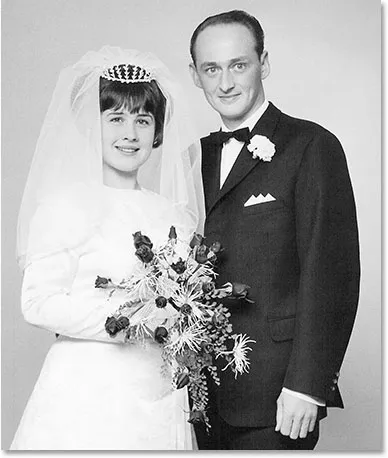 Egy régi fekete-fehér fotó egy esküvői pár.
Egy régi fekete-fehér fotó egy esküvői pár.
Tegyük fel, hogy az általános képet fekete-fehérben akarjuk tartani, de a fénykép nagyobb érdeklődésének növelése érdekében azt akarjuk, hogy a menyasszonyi csokorban a rózsa piros legyen. A Színes keverési mód megkönnyíti. Először hozzá kell adnunk egy új üres réteget a fénykép fölé, tehát hozzáteszem azt a Rétegek paletta alján található Új réteg ikonra kattintva:
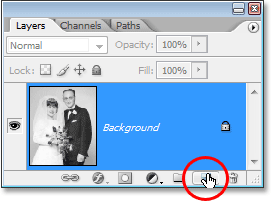 Kattintson az "Új réteg" ikonra.
Kattintson az "Új réteg" ikonra.
Ez hozzáad egy új üres réteget a háttérréteg fölé. Alapértelmezés szerint a Photoshop az új réteget "1. rétegnek" nevezi, de mivel ezt a réteget a rózsák színezésére használjuk, dupla kattintással a rétegek nevére kattintunk a Rétegek palettán, és átnevezzük "Rózsa" -nak:
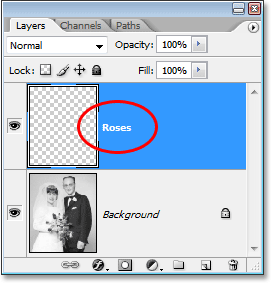 A Rétegek paletta, amely a háttérréteg fölött mutatja az új üres "Rózsa" réteget.
A Rétegek paletta, amely a háttérréteg fölött mutatja az új üres "Rózsa" réteget.
Ha egyszerűen elkezdenénk ezen a rétegen festeni a Kefe eszközzel, akkor lefednénk az alsó fényképet, és ez azért van, mert az új réteg keverési módja jelenleg Normál. Mivel színt akarunk hozzáadni a képhez anélkül, hogy a tónusinformációt befolyásolnánk, a réteg keverési módját Színre kell változtatnunk:
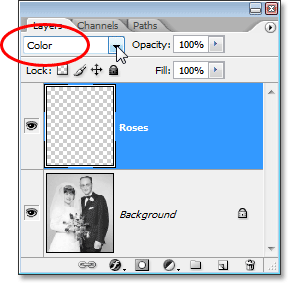 A "Rózsa" réteg keverési módjának színre váltása.
A "Rózsa" réteg keverési módjának színre váltása.
Most az Eszközök palettából választom a Kefe eszközemet, és ha piros színű az előtér színe, nagyítom a rózsákat, és rajta festek. Vegye figyelembe, hogy miként láthatjuk még a festett szín alatt a rózsák világos és sötét területeit, annak köszönhetően, hogy a Színkeverés mód képes az új szín keverésére az alábbi képpel:
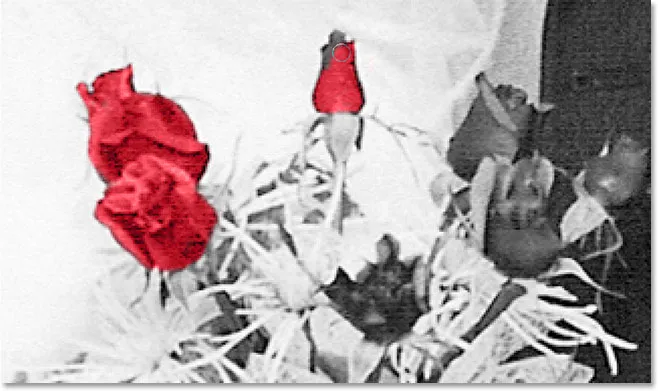 Festés piros rózsa belsejében.
Festés piros rózsa belsejében.
Folytatom a többi rózsának festését. Íme a kép, miután az összes rózsát pirosra festette:
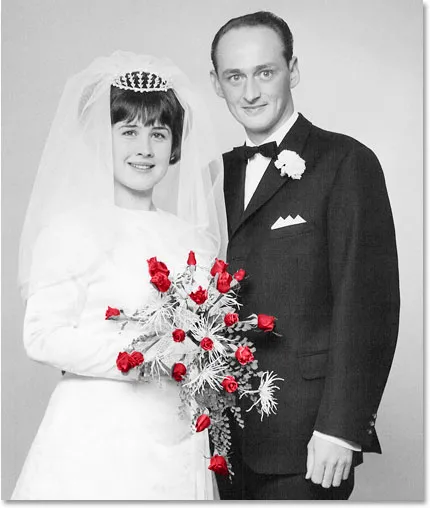 A rózsa vörösre lett színezve.
A rózsa vörösre lett színezve.
A szín kissé túl intenzív, tehát egyszerűen kb. 60% -ra csökkentem a "Rózsa" réteg átlátszatlanságát:
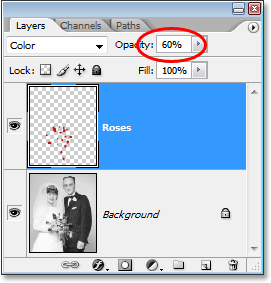 A "Rózsa" réteg átlátszóságának csökkentése.
A "Rózsa" réteg átlátszóságának csökkentése.
Most a szín sokkal enyhébb, és a vörös úgy tűnik, hogy jól illeszkedik a kép többi részéhez:
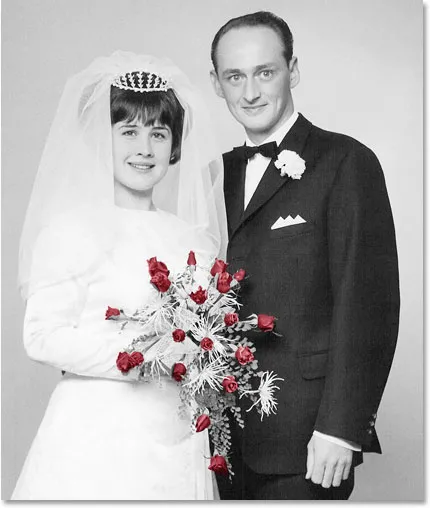 A kép a "Rózsa" réteg átlátszóságának csökkentése után.
A kép a "Rózsa" réteg átlátszóságának csökkentése után.
Ha szeretnénk, folytathatjuk a kép többi részének színezését, de szeretem, ha csak a rózsa színes. Természetesen ez csak egy példa a Színkeverés mód hasznosságára, és ez természetesen nem korlátozódik a régi fényképek visszaállítására. A Szín mód ugyanolyan praktikus az új digitális fényképek színének megváltoztatásához. Például valaki szemszínének megváltoztatásához egyszerűen válassza ki a személy szemét, adjon hozzá Színárnyalat / telítettség beállító réteget, húzza a Színárnyalat csúszkát balra vagy jobbra a kívánt szín kiválasztásához, majd módosítsa a Színárnyalat / telítettség réteg keverési módját Szín.
Most megnéztük az öt alapvető keverési mód közül négyet a fotószerkesztéshez a Photoshopban. Következő az ötödik és utolsó keverési módunk, a Luminosity keverési mód, amely pontosan ellentétes a színes móddal! Vagy ugorjon vissza a főoldalra, és válasszon másik keverési módot!